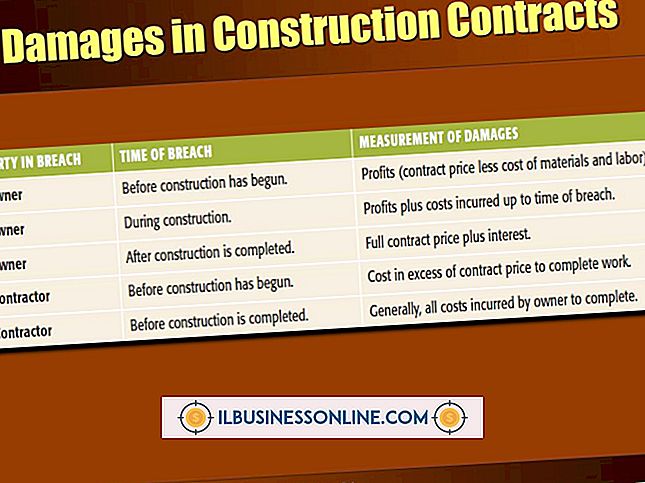Internet Explorer 처리되지 않은 예외를 해결하는 방법

비즈니스가 가장 좋아하는 경우 인터넷을 통해 업계 소식을 듣고 공급자 및 고객과 의견을 나눕니다. 대부분의 경우 Internet Explorer는 신뢰할 수있는 연결이있는 한 문제없는 탐색 경험을 제공합니다. 다른 브라우저와 마찬가지로 Internet Explorer도 인터넷 환경을 개선하는 데 도움이되는 추가 기능, 플러그인 및 도구 모음을 사용할 수 있습니다. 그러나 이러한 추가 기능 유틸리티는 경우에 따라 처리되지 않은 예외 오류를 일으킬 수 있습니다. 처리되지 않은 예외 오류로 인해 Internet Explorer가 중단되거나 응답하지 않을 수 있습니다. 처리되지 않은 예외 오류를 해결하려면 문제가되는 추가 기능을 제거하거나 다시 설치해야합니다.
추가 기능 확인
1.
Internet Explorer를 시작하십시오.
2.
'도구'(톱니 바퀴 아이콘) 아이콘을 클릭 한 다음 '추가 기능 관리'를 선택하십시오. 표시 머리글 아래에서 "모든 추가 기능"을 클릭하십시오.
삼.
추가 기능 관리 창에서 첫 번째 추가 기능을 선택한 다음 "사용 안 함"을 클릭하십시오. 목록에서 다른 모든 추가 기능을 사용하지 않도록 설정합니다.
4.
Internet Explorer를 종료하고 다시 시작하십시오. 몇 분 동안 웹을 탐색하여 모든 추가 기능을 사용하지 않도록 설정하면 처리되지 않은 예외 오류와 관련된 문제가 해결되었는지 확인하십시오. 처리되지 않은 예외 오류가 더 이상 발생하지 않으면 한 번에 하나씩 추가 기능을 다시 사용할 수 있습니다. 추가 기능을 사용하지 않아도 문제가 해결되지 않으면 Internet Explorer를 다시 설정해야합니다.
5.
'도구'아이콘을 다시 클릭 한 다음 '추가 기능 관리'를 클릭하십시오. "표시"드롭 다운 목록을 클릭 한 다음 "모든 추가 기능"을 선택하십시오.
6.
목록에서 첫 번째 추가 기능을 강조 표시 한 다음 "사용"을 클릭하십시오. Internet Explorer를 다시 시작하고 잠시 동안 웹을 탐색하여 브라우저가 정상적으로 작동하는지 확인하십시오. 처리되지 않은 예외 오류를 완전히 해결하려면 브라우저를 몇 시간 동안 테스트해야합니다. Internet Explorer를 테스트하는 동안 동일한 웹 페이지를 방문하거나 처음에 문제가 발생한 온라인 작업을 수행하여 오류를 복제하십시오.
7.
목록에서 다른 추가 기능을 한 번에 하나씩 다시 사용하도록 설정합니다. 추가 기능을 다시 사용하도록 설정 한 후 Internet Explorer를 다시 시작하여 브라우저를 철저히 테스트하십시오. 문제가있는 추가 기능을 다시 사용하도록 설정하면 처리되지 않은 예외 오류가 반환됩니다. 그럴 경우 Internet Explorer에서 추가 기능을 비활성화하고 다시 활성화하지 마십시오.
Internet Explorer 재설정
1.
Internet Explorer를 닫습니다.
2.
"Windows-D"를 선택한 다음 바탕 화면에서 Internet Explorer 아이콘을 클릭하십시오. "도구"아이콘을 클릭 한 다음 "인터넷 옵션"을 선택하십시오.
삼.
"고급"탭을 선택하고 "재설정"버튼을 클릭하십시오. Internet Explorer 기본 설정 복구 대화 상자에서 다시 "다시 설정"을 클릭하십시오.
4.
그렇게 할 것인지 묻는 메시지가 나타나면 "닫기"를 클릭 한 다음 "확인"을 클릭하십시오. Internet Explorer를 기본 설정으로 되돌리려면 컴퓨터를 다시 시작하십시오.
팁
- 애드온을 비활성화해야하는 경우 가능한 경우 시스템에서 완전히 제거해야합니다. 도구 모음 및 기타 IE 도우미 응용 프로그램과 같은 많은 추가 기능은 Windows에서 제거 할 수있는 제거 프로그램을 제공합니다. 이렇게하려면 먼저 "Windows-I"를 선택한 다음 "제어판"을 클릭하십시오. "프로그램"으로 이동 한 다음 프로그램 목록에서 애드온 응용 프로그램 이름을 선택하십시오. "제거"버튼을 클릭 한 다음 지시에 따라 Windows에서 애드온을 제거하십시오. 메시지가 나타나면 컴퓨터를 재부팅하십시오. 대부분의 추가 기능에는 제거 프로그램이 포함되어 있지만 일부 프로그램에는 제거 프로그램이 포함되어 있지 않습니다. 추가 기능에 제거 프로그램이있는 경우 시스템에서 추가 기능을 완전히 제거하십시오. 추가 기능에 제거 프로그램이 없으면 완전히 제거하지 않고 사용하지 않도록 설정해도 문제가 발생하지 않습니다. 그러나이 경우 Internet Explorer를 완전히 다시 설정해야합니다.
- 사용할 애드온을 비활성화하거나 제거해야하는 경우 개발자 웹 사이트에서 업데이트 된 버전을 확인하십시오. 추가 기능의 업데이트 된 버전은 Internet Explorer와 더 호환 될 수 있으며 처리되지 않은 예외 오류가 발생하지 않을 수 있습니다.